UI-анимация: 7 советов по созданию крутых gif-анимаций
Вы читаете перевод статьи “7 tips for designing awesome animated GIFs”. Над переводом работали: Анастасия Свеженцева и Ольга Жолудова. При поддержке iSpring.
iSpring — решение для запуска дистанционного обучения.
У нас в InVision, гифки — это не просто способ повалять дурака, они играют важную роль в нашей системе маркетинга и обучения. Черт, да мы даже пробовали использовать gif-анимации на нашем сайте, вместо модных анимаций на базе кода.
Интересуетесь свежими статьями по продуктовому дизайну (UX/UI)? 🚀
Подписывайтесь на канал в Telegram | ВКонтакте, Instagram, Facebook
В конце концов нас стали спрашивать “Как вы делаете эти гифки?”. И мы решили, что пришло время открыть секрет.
1. Секретный ингредиент
Вот мой маленький грязный секретик: все мои гифки изначально были видеороликами. Обычно я делаю их в ScreenFlow, и его же я использую для создания роликов о продукте. Эту программу достаточно просто освоить, и в ней собрано несколько очень удобных инструментов для анимации.
Обычно я делаю их в ScreenFlow, и его же я использую для создания роликов о продукте. Эту программу достаточно просто освоить, и в ней собрано несколько очень удобных инструментов для анимации.
Я экспортирую анимацию как видео файл, и импортирую этот файл в Photoshop: Файл > Импортировать > Кадры видео в слои (File > Import > Video Frames As Layers).
Проф. совет: Если вам не по карману ScreenFlow или After Effects, создавайте анимацию в Keynote и экспортируйте как видео. Ага, наконец-то эта функция хоть кому-то пригодится.
2. Меньше цветов = больше веселья
Если вы хотите создавать невероятные гифки, вам нужно становиться очень разборчивым при выборе цветов. Цвет существенно влияет на размер файла; к тому же чем меньше цветов вы используете, тем длиннее и насыщеннее могут быть ваши гифки, при том же относительно небольшом размере файла. (Относительно небольшим я считаю размер до 1 мегабайта).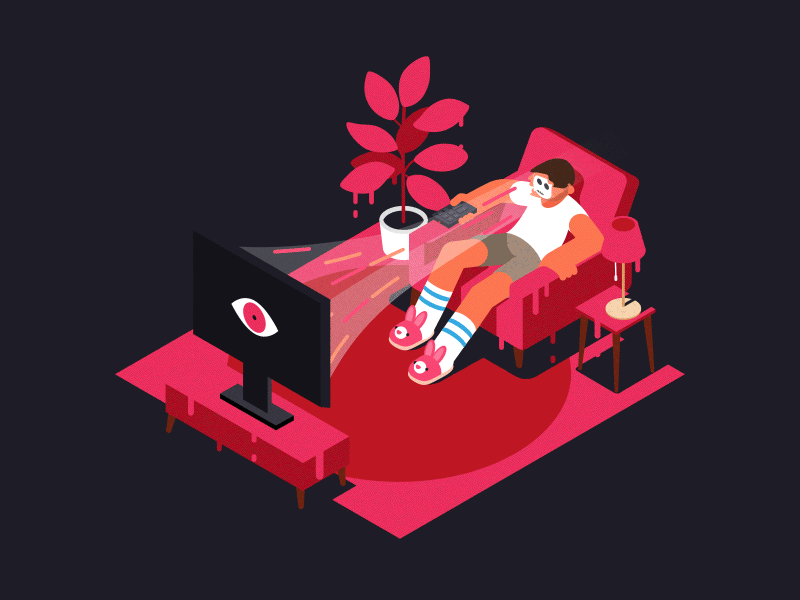
3. Пользуйтесь размытым движением, когда это возможно
Программы типа ScreenFlow и After Effects позволяют вам экспортрировать видео с размытым движением (motion blur). Благодаря этому эффекту анимация будет выглядеть более профессионально, а вы сможете безболезненно снизить качество гифки в Photoshop, чтобы уменьшить размер файла.
4. Будьте (немного) ленивыми
Представьте, сколько всяких штук я мог бы добавить в гифку в заголовке этой статьи. Небольшие тултипы с именами пользователей, курсор, кликающий по плюсику, снова курсор, наведенный на аварки и вызывающий новые тултипы и анимации. Но людям, чтобы увидеть целую картину, все это не нужно. Показывайте только то, что нужно показать — ваше время и размер файла ограничены.
Экспорт gif-анимаций
Прежде чем переживать обо всем, что сказано ниже, попробуйте экспортировать свою гифку. Если размер файла вас устраивает — хорошая работа! Продолжайте в том же духе. А если гифка слишком большая, попробуйте вот что:
5.
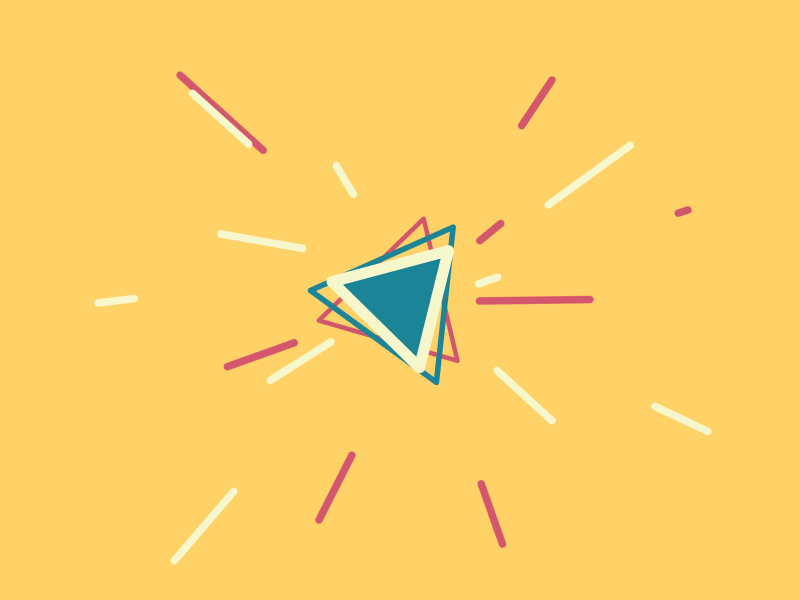 Удалите дублирующиеся кадры
Удалите дублирующиеся кадрыВаша анимация скорее всего в какие-то моменты останавливается. Присмотритесь, и вы увидите, что каждый их этих моментов содержит по несколько дублирующихся кадров, продолжительностью в 0,03 секунды. Если найдете 10 дублирующихся кадров — удалите 9 из них и установите продолжительность одного оставшегося кадра, скажем, в 1 секунду.
Если это не поможет, попробуйте повторно импортировать ваше видео, но на этот раз выберите опцию “ограничить до 2 кадров” (Limit to Every 2 Frames). Это должно существенно уменьшить размер вашего файла.
Проф.совет: Это, конечно, не железобетонное правило, но если в вашей гифке более 150 кадров, уменьшить размер файла будет сложновато.
6. Уменьшите количество цветов
Когда будете сохранять свою гифку в Photoshop, увидите выпадающий список Цвета (Colors) справа. Поиграйте со значениями. Установите минимальное допустимое значение этой опции, но следите, чтобы гифка при этом не превратилась в кучу мусора.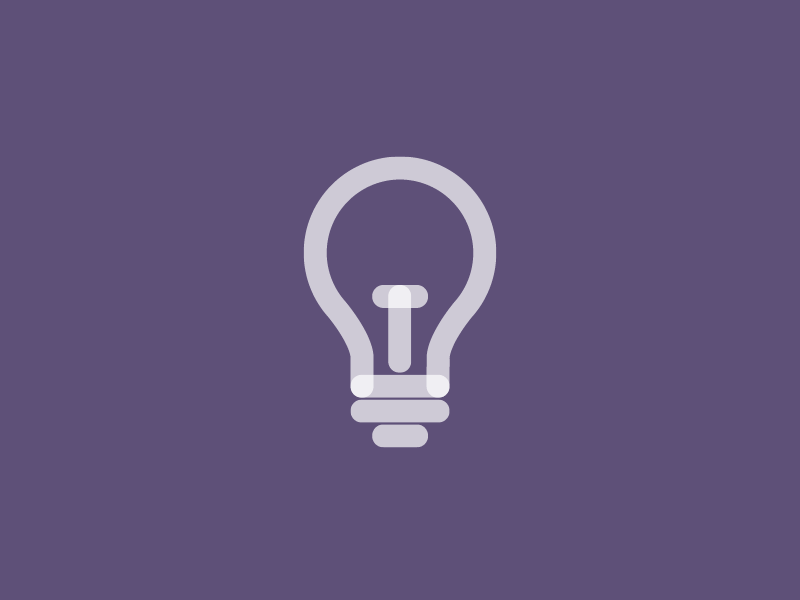
7. Настройте параметр lossy
Признаться честно, я даже не знаю, что такое lossy. Но я знаю, что если установить его значение где-то между 1 и 10, вы сбросите килобайты лишнего и не испортите качество гифки.
(Пс, Энди, вот что такое lossy.)
Ничего не сработало! Помогите!
Если вы уже испробовали все вышеизложенное, но так и не смогли достаточно сжать вашу гифку, пора сделать шаг назад. Может вы пытаетесь сделать слишком многое? Есть ли другой способ достижения вашей цели? Может, разбить текущий файл на две отдельные гифки? Как и большинство творческих продуктов, гифка сработает лучше, если будет сфокусирована на чем-то одном.
Бонусное видео: Супер-быстрый способ
Налетайте: качайте видео файл, на базе которого я создал гифку из этой статьи! (Чтобы открыть файл, вам понадобится ScreenFlow 5).
Проф.совет: Используйте гифки в прототипах, чтобы создать невероятные переходы.
Что я пропустил?
У вас есть какой-то супер-совет, который стоит добавить в эту статью? Хотите еще поговорить о гифках? Найдите меня в Twitter @andyorsow или читайте @invisionapp.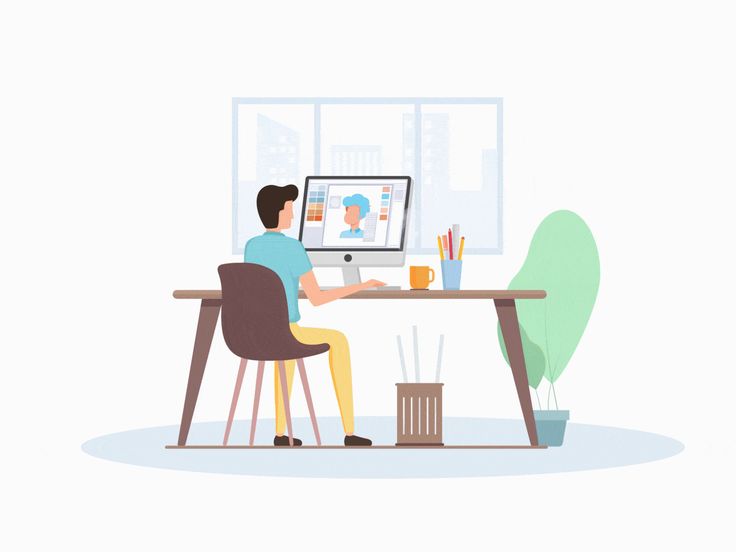
Статья изначально опубликована на blog.invisionapp.com 10 декабря 2014 года.
Основные принципы «отзывчивого» веб-дизайна показали в GIF — Look At Me
Стартап Froont (разрабатывает платформу для создания сайтов с «отзывчивым» дизайном) описал девять основных принципов «отзывчивого» веб-дизайна (responsive web design) в GIF-изображениях. Look At Me приводит советы разработчиков Froont. Стоит отметить, что «отзывчивым» веб-дизайном принято называть понятие, которое является частью адаптивного веб-дизайна (adaptive web design), но касается только макета страницы.
Чем отличается «отзывчивый» веб-дизайн от адаптивного. «Может показаться, что это одно и то же, но это не так. Эти подходы дополняют друг друга, но среди них нет правильного или неправильного».
Подвижность. «Когда размер экрана становится меньше, контент начинает занимать пространство снизу. При этом всё, что находится после его нижней границы, отодвинется.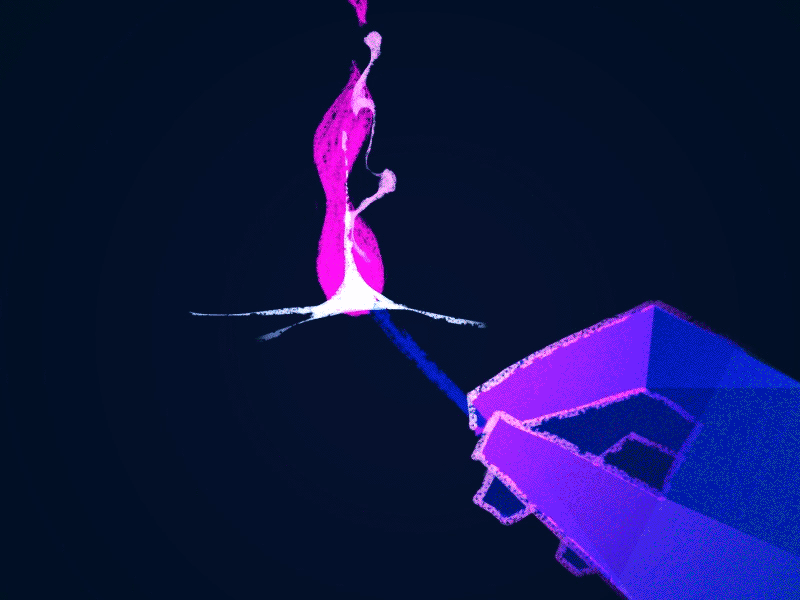 Это может показаться сложным, если вы привыкли создавать сайты с указанием величин в пикселях и точках».
Это может показаться сложным, если вы привыкли создавать сайты с указанием величин в пикселях и точках».
Относительные величины. «Макет будет открываться на десктопах, мобильных и каких-то других устройствах. При этом плотность пикселей у них тоже может меняться. Поэтому нужно работать с гибкими единицами, то есть с процентами. Если вы задаёте для чего-то ширину 50 %, то оно будет занимать половину экрана на любом устройстве (или половину окна браузера)».
Контрольные точки. «Они позволяют макету сайта перестраиваться в определённых точках. Например, три колонки на десктопе станут одной колонкой на мобильном устройстве. <…> Их нужно использовать с осторожностью, поскольку они могут внести беспорядок в макет».
Максимальные и минимальные величины. «Прекрасно, когда контент занимает всю ширину экрана, как, например, на мобильных устройствах. Но растягивать его по всей ширине экрана телевизора не имеет смысла.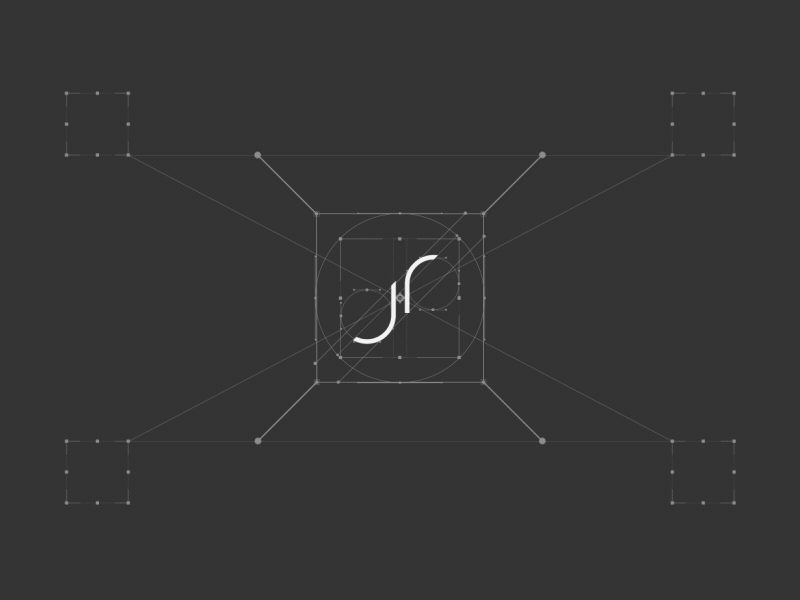
Вложенные объекты. «Помните про относительные величины? Макет со множеством элементов, расположенных друг относительно друга, сложно контролировать. Поэтому перенос элементов в отдельный контейнер сделает макет более понятным, чистым и аккуратным. Такой метод удобно применять для элементов, которые не будут масштабироваться, например, для логотипов или кнопок».
Mobile first или desktop first. «Технически не такая большая разница: запускается проект на маленьком экране, а потом переносится на большой, или наоборот. Тем не менее mobile first создаёт дополнительные ограничения. Часто разработчики начинают делать две версии сразу, чтобы посмотреть, какая получается лучше».
Подключаемые или системные шрифты.
«Хотите иметь Futura или Didot на сайте? Используйте подключаемые шрифты — они будут выглядеть великолепно.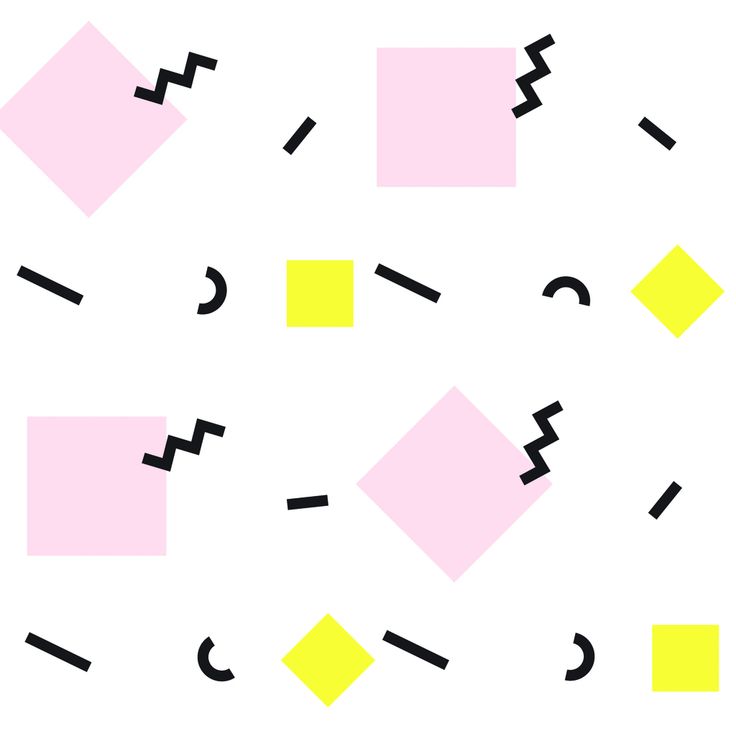 Но каждый из них загружается отдельно, и чем больше их будет, тем больше времени уйдёт на загрузку страницы. А системные шрифты работают очень быстро. За исключением тех случаев, когда их нет у пользователя на устройстве».
Но каждый из них загружается отдельно, и чем больше их будет, тем больше времени уйдёт на загрузку страницы. А системные шрифты работают очень быстро. За исключением тех случаев, когда их нет у пользователя на устройстве».Растровые или векторные изображения. «В иконке много деталей? Тогда используйте растровое изображение. Если нет, то подумайте насчёт векторных. И те и другие имеют свои достоинства и недостатки. Однако помните о размере файла — все картинки для интернета должны оптимизироваться. Векторные изображения весят совсем мало, но старые браузеры их не поддерживают. Тем более, если в векторном файле очень много кривых, то он будет „тяжелее“ растрового».
Анимированных Gif-дизайнов, тем, шаблонов и загружаемых графических элементов на Dribbble
Посмотреть сеансы Zoom #20Gifsfor2020
Сеансы Zoom #20Gifsfor2020
Посмотреть случайный проект Gif #3
Проект случайных гифок #3
Посмотреть анимированные картинки для G2i
Анимированные картинки для G2i
Посмотреть пустые улицы #20Gifsfor2020
Пустые улицы #20Gifsfor2020
Просмотр GIF-файлов Google
Гифки Google
Посмотреть случайные гифки 2020
Случайные гифки 2020
Посмотреть Motioncue
Сигнал движения
Просмотреть GIF-файлы пищи для размышлений
Пища для размышлений GIF
-
Просмотреть GIF-стикеры Нью-Йорка 🗽 для GIPHY
Нью-Йорк GIF стикеры 🗽 для GIPHY
Просмотр GIF-файлов Google
Гифки Google
Посмотреть петлю конфетти
Петля конфетти
Просмотр класса 101 — Создание анимированных GIF-файлов
Класс 101 — Создание анимированных картинок
Просмотреть стикеры / гифки Illustrated Giphy — анимацию в социальных сетях
Иллюстрированные стикеры Giphy/gif — анимация для социальных сетей
- Посмотреть гифки навсегда
Гифки навсегда
Просмотр случайных GIF-файлов Behance Project #3
Случайные GIF-файлы Behance Project #3
Посмотреть JB Hamburger Joint: анимация в социальных сетях
JB Hamburger Joint: анимация в социальных сетях
Посмотреть обложку проекта Behance «Различные GIF-файлы и стикеры».
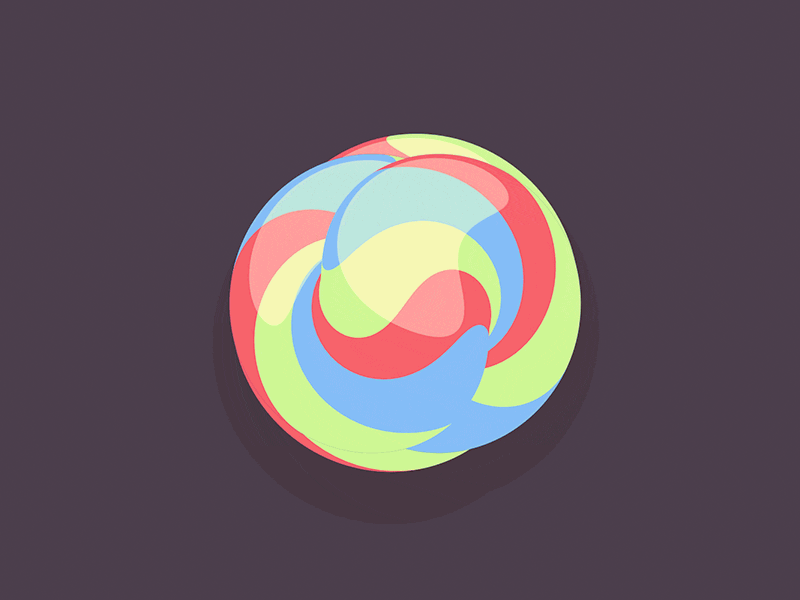
‘Различные GIF-файлы и стикеры’ Обложка проекта Behance.
Просмотр класса 101 — Создание анимированных GIF-файлов
Класс 101 — Создание анимированных картинок
Посмотреть невидимые ритмы
Невидимые ритмы
Посмотреть GIF-наклейки на Хэллоуин 👻 для GIPHY
Хэллоуин GIF наклейки 👻 для GIPHY
Посмотреть жизнь до короны
Жизнь до коронавируса
Вид на значок линии горизонта Гонконга GIF
Значок линии горизонта Гонконга GIF
Посмотреть круг
Круг
Посмотреть праздничные GIF-файлы для GIPHY
Праздничные GIF-файлы для GIPHY
Зарегистрируйтесь, чтобы продолжить или войдите
Идет загрузка еще…
Gif-дизайны, темы, шаблоны и загружаемые графические элементы на Dribbble
Посмотреть анимацию логотипа для Skategram
Анимация логотипа для Skategram
Просмотр Visvim — кинетический тип
Visvim — кинетический тип
View Userlane — анимация логотипа
Userlane — анимация логотипа
Посмотреть фонарь
Фонарь
Посмотреть секреты движения
Секреты движения
Посмотреть Радужную дорогу
Радужная дорога
View Dharma — зацикленная анимация значка
Дхарма — зацикленная анимация значка
Просмотр анимации логотипа для AccelerList
Анимация логотипа для AccelerList
Посмотреть Евровидение — Lottie Animation
Евровидение — Лотти Анимация
Посмотреть медузу
Медуза
Задержка просмотра — 03
Задержка — 03
Посмотреть Без обуви.

